怎样使用Origin 7.5进行函数绘图
Posted
tags:
篇首语:本文由小常识网(cha138.com)小编为大家整理,主要介绍了怎样使用Origin 7.5进行函数绘图相关的知识,希望对你有一定的参考价值。
函数绘图的特点是不需要知道具体的数据,只需知道x,y之间的函数关系即可,且操作简单。本文以Origin为例,图文讲解了使用Origin进行函数绘图的方法。
1、打开Origin 8,进入“File(文件)”菜单,点击“New(新建)”。
2、在New(新建)对话框中,选择Function(函数),点击OK按钮。
3、在弹出的函数编辑对话框中,编写所需要的函数5*exp(-x/3)。注意:不需要写等号!
点击OK按钮,即可得到该函数的曲线。
4、在生成的图片中,双击纵坐标的数字,进入坐标体系的编辑页面。
5、选择“Scale”,点击左侧的“Vertical”,对纵坐标进行编辑。
From(坐标起始值) To(坐标终止值)
Increment(坐标增量,表示每个大刻度坐标的增加值)
# Minor(两个大刻度之间,小刻度的数量)
6、按照步骤4-5的方法,对横坐标进行修改。
7、坐标修改完后,得到下图。然后点击“New Function”按钮,增加新的函数。
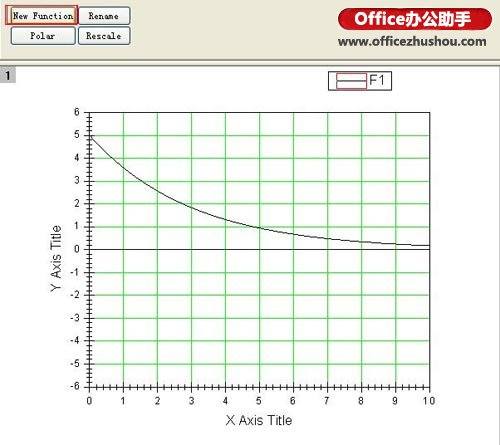
8、同步骤3,在新建的函数F2(x)中, 编写所需要的函数F1(x)*sin(2*x)。点击OK按钮完成。
9、继续新建函数F3(x),编写所需要的函数-F1(x)。点击OK按钮完成。
10、完成后,对曲线样式进行修改。选中要修改的曲线,通过工具栏(红色方框标记)修改曲线样式。
11、进行“图示”编辑,鼠标右键点击“图示”,选择“Properties...”,调出图示编辑对话框。
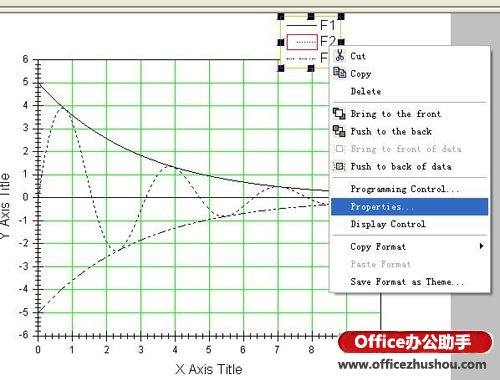
12、按下图进行编辑,上面为编辑区,下面为显示预览区。

13、编辑完成后,得到最终的效果图。完成!

1、打开Origin 8,进入“File(文件)”菜单,点击“New(新建)”。
2、在New(新建)对话框中,选择Function(函数),点击OK按钮。
3、在弹出的函数编辑对话框中,编写所需要的函数5*exp(-x/3)。注意:不需要写等号!点击OK按钮,即可得到该函数的曲线。
4、在生成的图片中,双击纵坐标的数字,进入坐标体系的编辑页面。
5、选择“Scale”,点击左侧的“Vertical”,对纵坐标进行编辑。
6、按照步骤4-5的方法,对横坐标进行修改。
7、坐标修改完后点击“New Function”按钮,增加新的函数。
8、同步骤3,在新建的函数F2(x)中, 编写所需要的函数F1(x)*sin(2*x)。点击OK按钮完成。
9、继续新建函数F3(x),编写所需要的函数-F1(x)。点击OK按钮完成。
10、完成后,对曲线样式进行修改。选中要修改的曲线,通过工具栏(红色方框标记)修改曲线样式。
11、进行编辑,鼠标右键点击“图示”,选择“Properties...”,调出图示编辑对话框。
12、继续编辑,上面为编辑区,下面为显示预览区。
13、编辑完成后,得到最终的效果图。完成!
Origin是一款科学工作者常用的专业绘图软件,可用来绘制各种变化曲线。几乎现在国内学术文章较为正式的,均要求用此软件绘制图片。
Origin功能:
1.数据制图和数据分析。Origin数据制图主要是基于模板的,提供了50多种2D和3D图形模板。用户可以使用这些模板制图,也可以根据需要自己设置模板。
2.Origin数据分析包括排序、计算、统计、平滑、拟合和频谱分析等强大的分析工具。这些工具的使用也只是单击工具条按钮或选择菜单命令。
以上是关于怎样使用Origin 7.5进行函数绘图的主要内容,如果未能解决你的问题,请参考以下文章